1、一、在电脑桌面“猎鹰浏览器”程序图标上双击鼠标左键,将其打开运行。如图所示;

2、二、在打开的浏览器界面,点击右上角的“三横(自定义设置)”命令选项。如图所示;
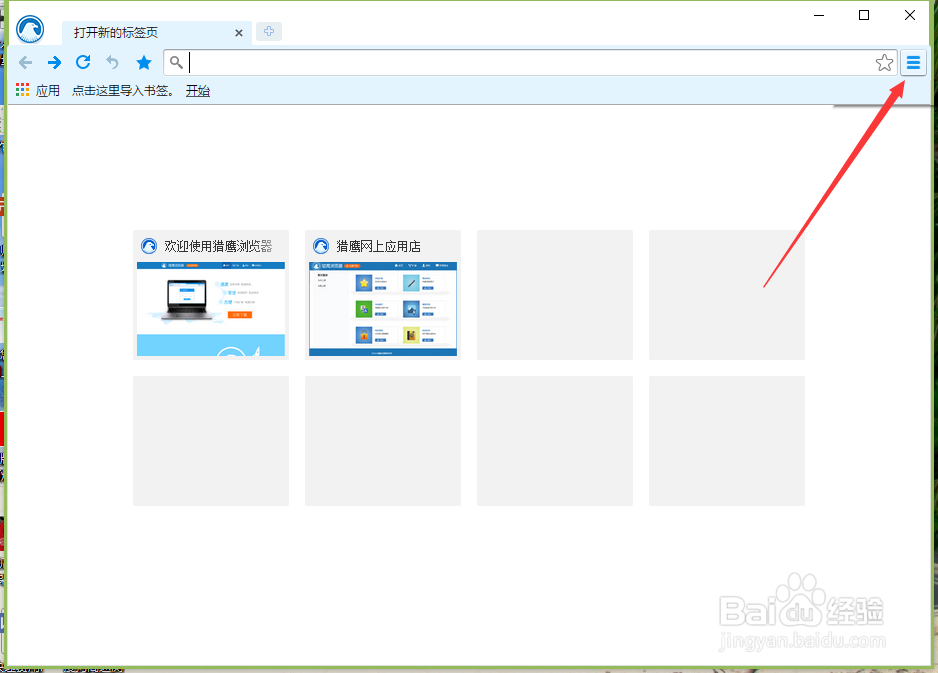
3、三、在弹出的工具菜单选项中,点击“设置”命令选项。如图所示;

4、四、点击“设置”命令选项后,这个时候会弹出浏览器“设置”对话窗口。如图所示;

5、五、设置对话窗口中,向下拖动滚动条,找到“显示高级设置”选项并点击它。如图所示;

6、六、在高级设置下,找到“下载”下的“下载内容保存闻之”选项,并点击选项后的“更改”按钮。如图所示;

7、七、点击更改按钮后,这个时候会弹出“浏览文件夹”对话框,如图所示;
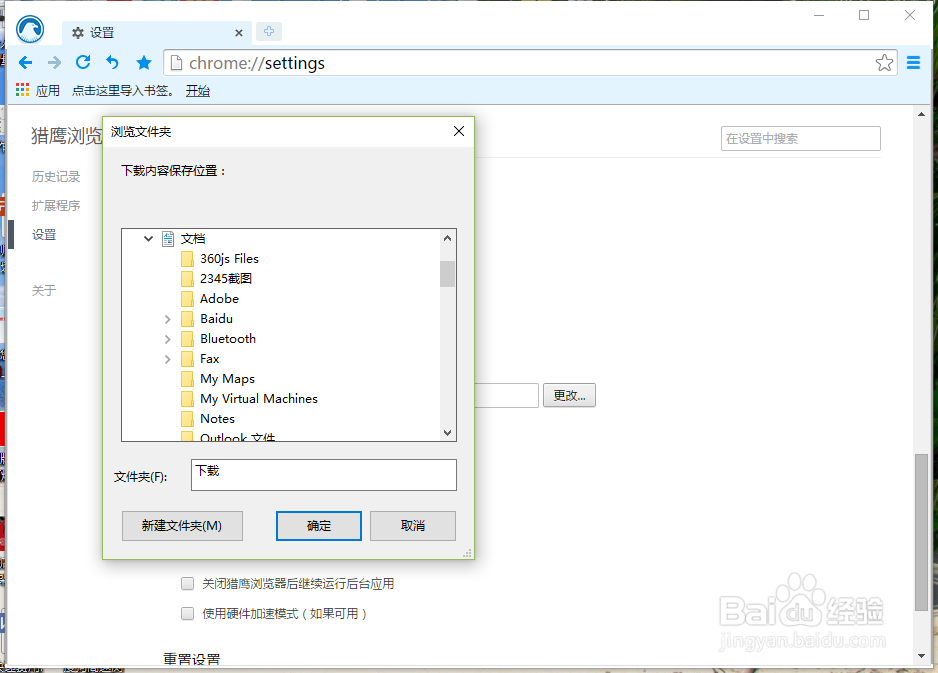
8、八、在浏览文件夹对话框中,选择要常用保存的文件位置,最后点击“确定”按钮即可。如图所示;

